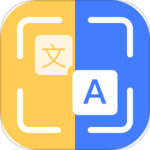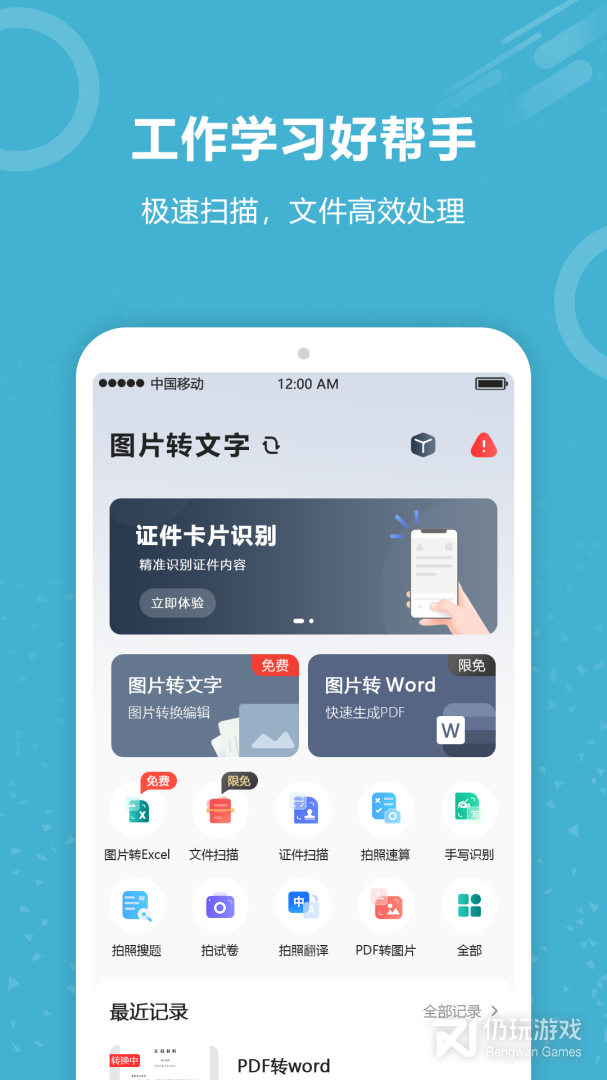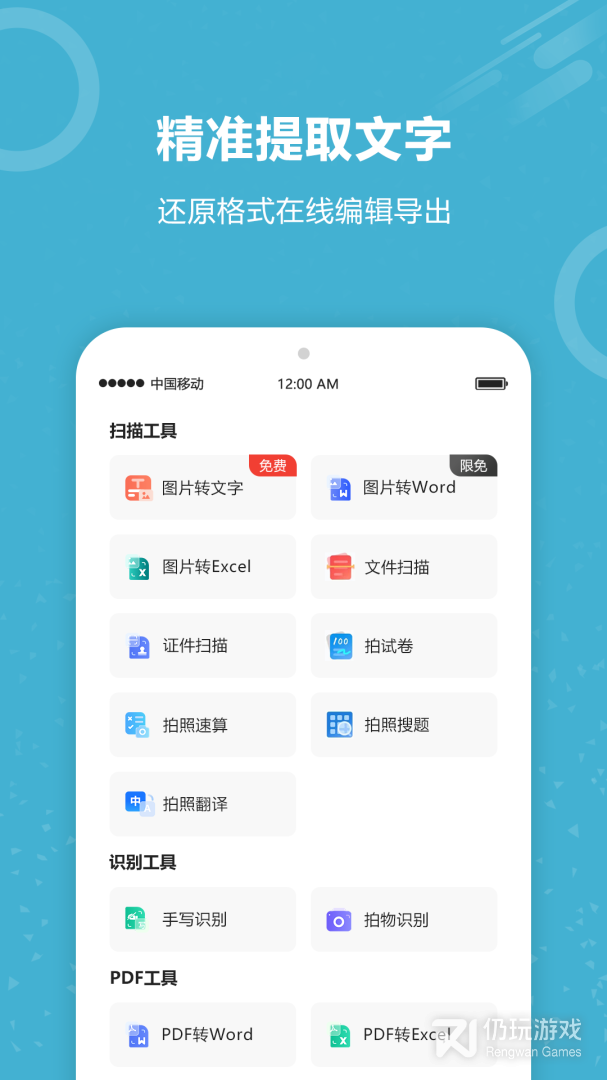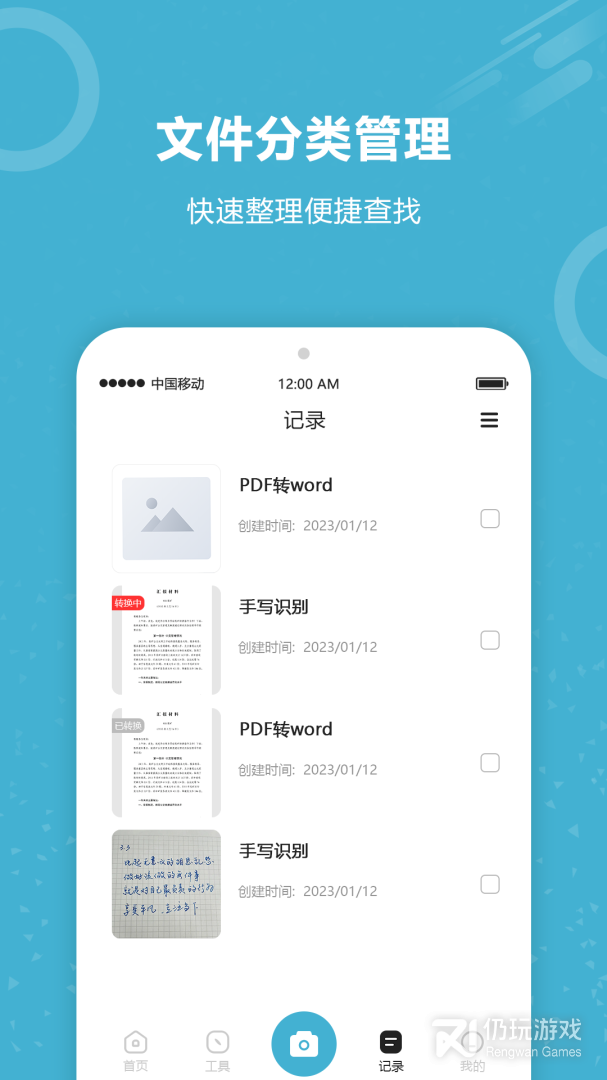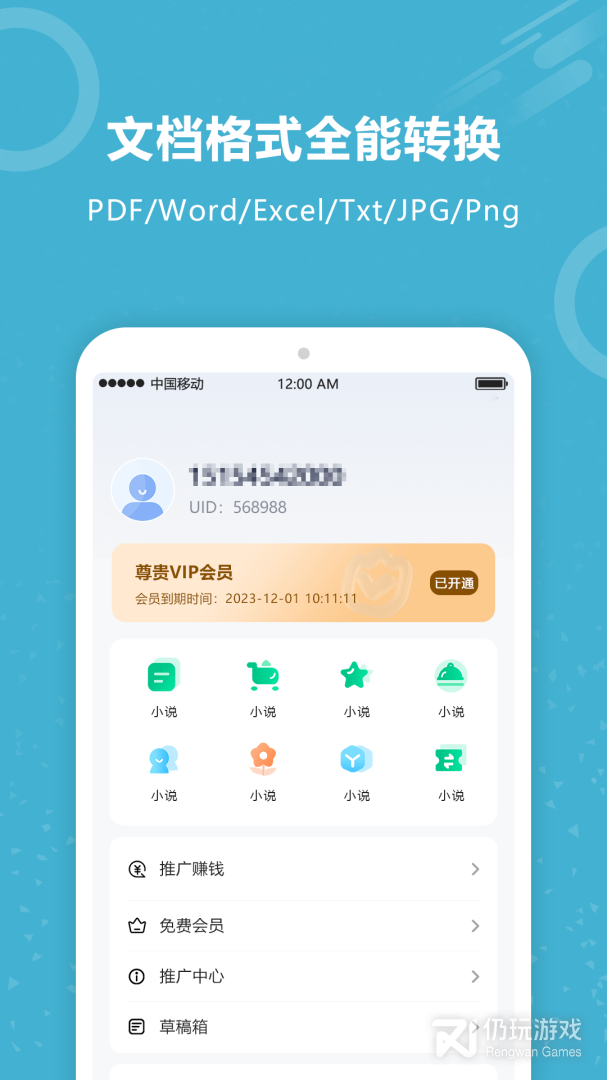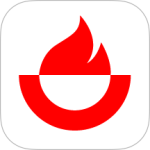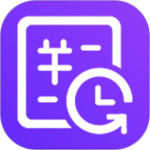图片文字识别2024版
一款图文扫描APP- 类型:商务
- 系统:安卓
- 大小:43.79 MB
- 时间:2024-08-04
手机极速扫描,独有的图像处理技术让文档更清晰!瞬间生成高清文字;导出您想要的文字;识别更精准。
扫描全能王的无纸化理念,是为了配合你们的需果,更适合哪些人群
1:商务人士:出差不用携带文件,更可以扫描合同、文件,可以通过微信,邮件等即时通讯工具、共享,随时随地工作
2:学生,教师,教授,音乐,作家,设计师等:随手扫描笔记、课堂讲仪,乐谱,作家手稿、PPT
3:手绘:没有扫描仪,也能把手绘画稿美美地秀给小伙伴们了~
软件功能
1、注册和登录
初次打开图片文字识别app应用,建议注册一个账号,不然同步和其他高级功能不可使用!
注册步骤:打开图片文字识别app应用,看完简介后,就可以选择“登录/注册”按钮开始注册,同样,你也能在进入图片文字识别app应用后选择初始界面左上方的人像按钮,选择“注册/登陆”。
图片文字识别app应用注册的方式有通过邮箱和电话两种方式,在上方选择你想要的注册方式,已邮件为例,输入邮箱地址,密码,最后去注册邮箱验证激活,注册成功,之后用账号密码登录。
如果你已有图片文字识别app的账号,只需选择注册页面右上角的“登录”,输入账号密码之后,开始同步的的文档信息。
2、拍摄和优化扫描件 返回目录
扫描/拍摄:打开图片文字识别app软件后,选择右侧中间的“相机”图标进入拍摄页面,对准所要拍摄的物体,为了拍摄端正整齐,可以启用右上方的格子线或焦距调整。
连续拍摄:拍摄过程中,可进行连续拍摄,下方会显示当前已拍摄的照片,选择单张照片左上方的“-”按钮可以移除本张照片,最后“完成”按钮。本次拍摄的图片会批量导入。之后可以对拍摄图像进行切边和美化。
切边:选择完成拍摄,可以自动弹出切边页面,拉动8个蓝色的点来控制图像的边缘。此处可对图像进行旋转、吸附。选择右上方的“下一步”,会弹出一个美化页。
美化:在美化页面,左侧有提供有 6 个类似滤镜效果的按钮,分别是自动,原图,增亮,增强并锐化,黑白,灰度。选定一种效果,如果发现不够理想的话,选择右侧微调,由上而下可以分别调整亮度、对比度和精细度
美化调整好,基本就完成了纸张质量较高的扫描件了,此时文档自动生成,在文档页面可以选择“标题”来修改文档名,也可通过右下方的一列按钮来对他们直接操作。下文将讲到文档内操作。
注:连续拍摄的时候,会略过切边美化步骤直接生成扫描文档,问过需要对单张图片进行切边和美化的话,就直接进入文档,选择需要处理的照片,选择右上方的“编辑”按钮即可对其进行美化等操作!
3、将本地已有照片导入为扫描文档
相册里之前拍摄过很多重要资料?现在也可以批量将他们导入到图片文字识别app进行统一管理或生成PDF文件?方法很简单:
1.在的“我的文档”页面中,选择右上方的“+”按钮,根据的需要选择“相册”或其他云盘
2.以“本地相册”为例,选择后进入手机相册,选择想要上传的照片(可多选),再选择右上方“完成”,开始导入
导入后自动生成文档。选择右下方按钮可继续操作,左上方的“
软件特色
1、设计师:扫描保存设计手稿,随时捕捉灵感初现时的大胆想象
2、识别结果自动存为历史记录,查看方便
3、具备高智能化识别内核,通过智能简化软件使用的操作步骤,实现极速识别
4、以加密链接的形式分享文档,可设定链接的过期时间
5、支持长图识别和多栏文字图片识别
小编评价
1、转换图片信息。用户可以利用它来扫描文档、扫描名片、扫描图片以及扫描身份证等信息,可以直接生成文本,进行在线编辑和一键导出等操作,还可以通过各种方式发送给好友一起分享
2、在这里可以轻松将图片中的文字识别出来,还可以制作成文档进行保存,支持拍照识别、图库识别,随时查看识别历史记录,来即可使用哦
更新日志
word识别
Excel识别
手写字体识别
- 声明:
- 本站《图片文字识别2024版》由"土匪i"网友提供,仅作为展示之用,版权归原作者所有;
- 如果侵犯了您的权益,请来信告知,我们会尽快删除。
预约窗口
* 游戏上市后,我们会在第一时间内通知您 *
恭喜您预约成功
* 游戏上市后,我们会在第一时间内通知您 *
关 闭